時間:2017-07-04 來源:互聯網 瀏覽量:
今天給大家帶來如何在word文檔中為插入的封閉形狀中添加文字,在word文檔中為插入的封閉形狀中添加文字的方法,讓您輕鬆解決問題。
大家在平時製作word文檔時會插入一些形狀,為了使文檔更加新穎也會在封閉的形狀中添加文字,下麵小編將為大家詳細介紹如何在形狀中添加文字,並設置文字格式。具體方法如下:
11,打開一篇已插入封閉形狀的文檔。
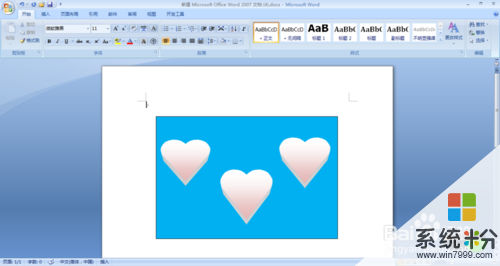 2
22,在文檔中選中左上角的心形形狀並單擊鼠標右鍵,在彈出的快捷菜單中選擇“添加文字”命令。
 3
33,此時,該形狀中出現光標,輸入想要輸入的文字,如“我”。
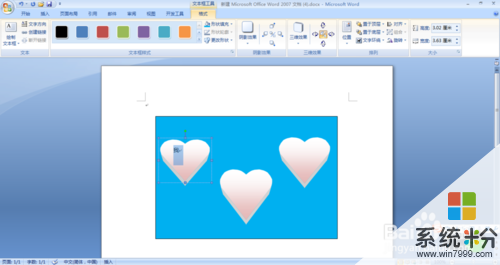 4
44,選中該文本,選擇“開始”選項卡,在“字體”組中設置其“字體”為“楷體”、“字號”為“小初”。
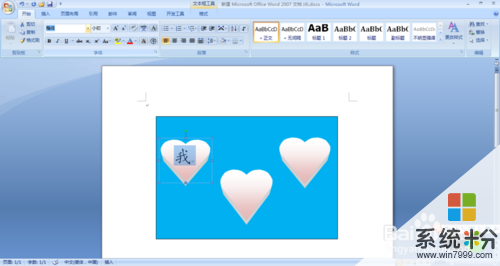 5
55,單擊“段落”組中的“居中”按鈕,將文本居中對齊。
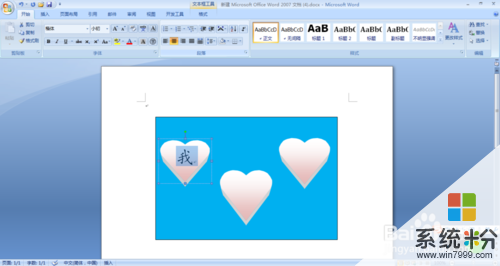 6
66,用同樣的方法輸入其他文本,並設置相應的格式,將得到超讚的效果。

以上就是如何在word文檔中為插入的封閉形狀中添加文字,在word文檔中為插入的封閉形狀中添加文字的方法教程,希望本文中能幫您解決問題。